Panduan Berjalan Melalui Cara Melakukan Speed Raming di Komputer Anda
Apakah Anda mencari cara untuk mempercepat ramping? Banyak orang mencari alat yang dapat membantu mereka secara bertahap mengubah kecepatan video atau film mereka. Mempercepat video sangat populer di banyak editor video karena sangat memengaruhi video. Namun, tidak banyak aplikasi yang memiliki fitur speed ramping yang bisa Anda gunakan. Tapi jangan khawatir, karena ada software editing video terkenal yang bisa Anda gunakan untuk melakukan speed ramping. Baca terus panduan ini untuk mempelajari caranya peningkatan kecepatan.

Bagian 1. Apa itu Speed Raming
Video Speed Raming populer dengan banyak editor video, terutama saat membuat film. Tapi apa sih speed ramping itu?
Speed ramping menyesuaikan kecepatan video Anda secara bertahap untuk memiliki efek sinematik yang hebat pada video Anda. Juga, Anda dapat menempatkannya sebagai akselerasi dan deselerasi video Anda. Bayangkan sebuah skenario di mana seorang penjahat mencoba menembak pahlawan dalam sebuah film. Anda bisa melakukan speed ramping saat peluru sudah tertembak sehingga akan menciptakan efek sinematik yang signifikan.
Singkatnya, peningkatan kecepatan mengubah kecepatan video Anda dengan kontrol bingkai utama yang lebih baik untuk menciptakan efek yang kuat. Selain itu, ini adalah fungsi pengeditan video standar yang dapat Anda lakukan pada video Anda. Jadi, baca bagian selanjutnya secara komprehensif jika Anda ingin mempelajari cara melakukan speed ramping pada video Anda.
Bagian 2. Bagaimana Melakukan Speed Raming di Premiere
Adobe Premiere adalah salah satu perangkat lunak pengeditan video terbaik yang dapat Anda gunakan jika Anda ingin mempercepat video Anda. Adobe Premiere memiliki banyak fungsi pengeditan yang dapat Anda gunakan untuk mengedit atau menyempurnakan file video Anda. Selain itu, dapat menghasilkan output yang kuat dengan resolusi dan kualitas tinggi. Terlebih lagi, ia menawarkan sudut Multicam tanpa batas yang bermanfaat jika Anda mempercepat video Anda. Dan sejak pembaruan terbaru, mengimpor dan mengekspor video ke perangkat Anda lebih mudah dikelola.
Selain itu, Adobe Premiere adalah aplikasi hebat jika Anda menginginkan program dengan kecepatan responsif. Banyak profesional lebih suka menggunakan Adobe Premiere untuk mengedit video atau film karena memiliki banyak alat organisasi yang diperlukan untuk mengedit video. Selanjutnya, program ini dapat diunduh di semua platform lintas media, termasuk Windows dan Mac.
Cara melakukan speed ramping di Adobe Premiere:
Langkah 1. Unduh dan pasang Adobe Premiere di komputer Anda. Setelah menginstal program, buka di perangkat Anda. Hal utama yang harus Anda lakukan adalah mengimpor file video yang Anda inginkan untuk mempercepat jalan. Anda dapat mengklik dan menyeret video Anda dari file Anda ke jendela proyek Anda untuk mengimpornya.
Langkah 2. Selanjutnya, seret klip ke Linimasa untuk menghasilkan urutan di tempat. Kemudian, Adobe Premiere akan secara otomatis membuat urutan dengan pengaturan yang diperlukan yang Anda perlukan untuk peningkatan kecepatan.
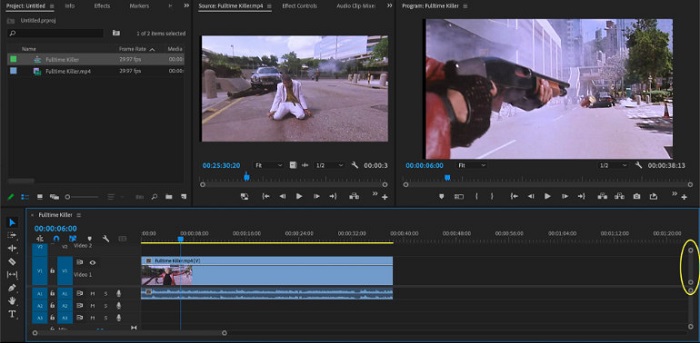
LANGKAH 3. Dan kemudian, pilih bagian di mana Anda ingin melakukan speed ramp. Salah satu cara yang dapat Anda lakukan untuk mengisolasi bagian yang Anda inginkan untuk mempercepat ramp adalah dengan mengatur titik masuk dan keluar. Tekan Perintah + K untuk memotong momen. Cara lain adalah dengan menggunakan alat silet untuk membagi klip menjadi beberapa bagian.
LANGKAH 4. Untuk langkah selanjutnya, kita akan membuat keyframe. Tapi sebelum kita mengatur keyframe, kita perlu memastikan keyframe terlihat. Klik kanan klip video Anda dan pilih Tampilkan Klip Keyframes,> Pemetaan Ulang Waktu> Kecepatan.
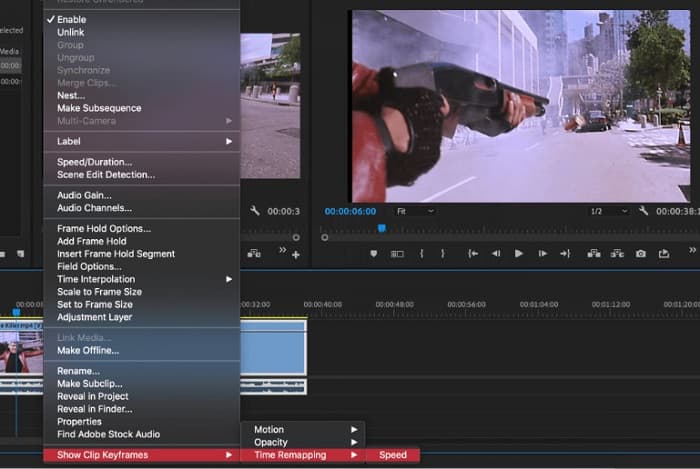
LANGKAH 5. Dan pada Bilah Alat, pilih Pena alat. Kemudian, klik garis putih di klip video Anda untuk membuat bingkai utama. Anda memerlukan dua bingkai utama untuk melakukan peningkatan kecepatan pada video Anda. Atur keyframe pertama di mana Anda ingin memulai speed ramp dan yang lainnya di mana Anda ingin mengakhiri ramp.
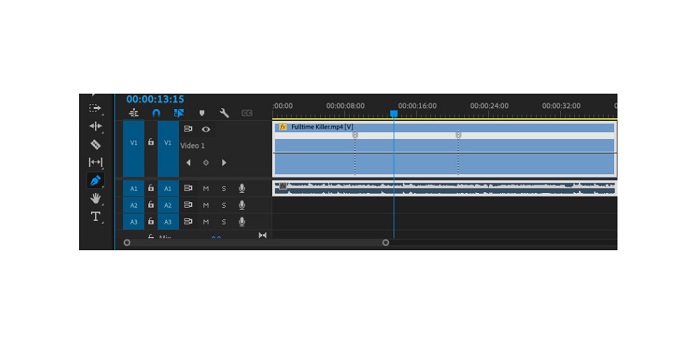
LANGKAH 6. Sekarang, kami akan menyesuaikan kecepatan bagian yang Anda inginkan untuk mempercepat jalan. Klik garis putih antara bingkai utama yang Anda atur, dan seret garis putih ke atas atau ke bawah. Seret ke atas untuk mempercepat dan seret ke bawah untuk memperlambat video Anda.
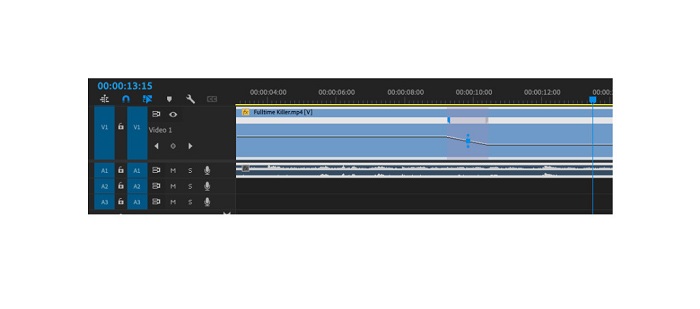
Dan itulah tutorial yang perlu Anda ketahui jika Anda ingin mempercepat video di Adobe Premiere.
Bagian 3. Cara Lebih Mudah Melakukan Speed Raming
Meskipun Adobe Premiere dapat menghasilkan output yang luar biasa dengan kualitas tinggi, itu bukan alat yang ramah pemula. Jadi, jika Anda baru mengenal speed ramping, lebih baik mencari cara alternatif. Untungnya, kami menemukan aplikasi hebat ini yang dapat Anda gunakan untuk mempercepat video. Untuk mempelajari lebih lanjut tentang aplikasi ini, baca deskripsi di bawah ini.
Waktu Pengonversi Video adalah perangkat lunak luar biasa dengan banyak fitur pengeditan lanjutan. Anda dapat menggunakan perangkat lunak ini jika Anda ingin mempercepat video. Selain itu, ia memiliki antarmuka yang mudah digunakan, sehingga mudah bagi pemula. Juga, ini mendukung semua format video, seperti MP4, AVI, MOV, MKV, VOB, WMV, M4V, WebM, dan 1000+ lainnya. Ini berisi banyak fitur pengeditan, seperti pengontrol kecepatan video, penggabungan video, penghapus tanda air video, koreksi warna, dan banyak lagi dari Toolbox.
Selain itu, saat menggunakan pengontrol kecepatan videonya untuk mempercepat video, Anda dapat memilih di antara preset kecepatannya. Apa yang hebat dari Video Converter Ultimate adalah antarmuka pemrosesannya yang cepat, membuatnya nyaman bagi banyak pengguna. Anda dapat mengunduh aplikasi ini di semua platform, termasuk Windows, Mac, dan Linux. Dan jika Anda ingin menggunakan pengontrol kecepatan video Video Converter Ultimate, ikuti panduan sederhana di bawah ini.
Cara mempercepat ramp video menggunakan Video Converter Ultimate:
Langkah 1. Pertama, unduh aplikasi di komputer Anda dengan mengklik Unduh tombol dibawah. Setelah mengunduh dan menginstal aplikasi, jalankan di perangkat Anda.
Download GratisUntuk Windows 7 atau lebih baruDownload Aman
Download GratisUntuk MacOS 10.7 atau lebih baruDownload Aman
Langkah 2. Dan kemudian, pada antarmuka utama aplikasi, buka Toolbox panel dan pilih Pengontrol Kecepatan Video fitur.
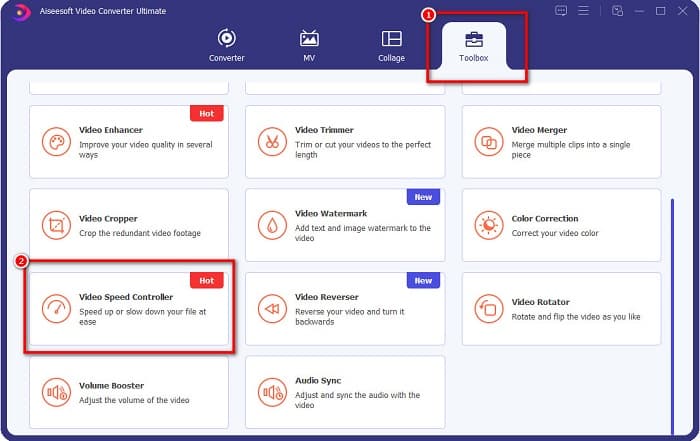
LANGKAH 3. Untuk mengunggah video yang ingin dipercepat, klik ditambah (+) tombol tanda atau seret dan lepas file Anda ke kotak tanda plus.

LANGKAH 4. Dan pada antarmuka berikutnya, pilih kecepatan video yang Anda inginkan untuk video Anda. Anda dapat memilih antara 0,125x, 0,25x, 0,5x, 0,75x, 1x, 1,25x, 1,5x, 2x, 4x, dan 8x.
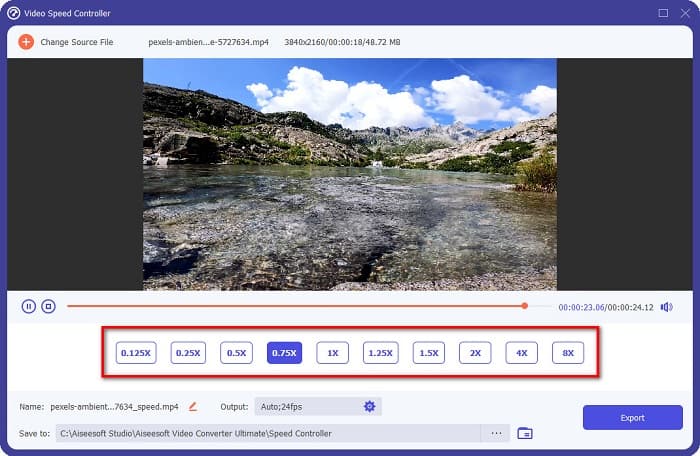
LANGKAH 5. Terakhir, jika Anda selesai mengedit kecepatan video Anda, klik Ekspor tombol untuk menyimpan output Anda di perangkat Anda.
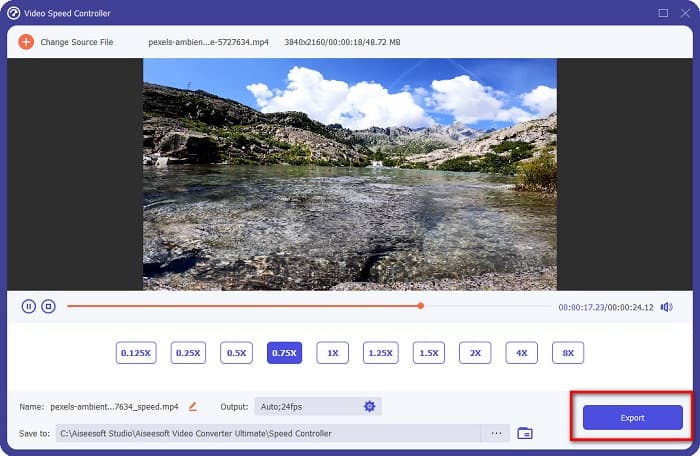
Berhubungan dengan:
Cara Mempercepat Video di After Effects [Alat Percepat Terbaik]
Cara Mempercepat Video di Sony Vegas [Langkah Mudah]
Bagian 4. FAQ tentang Speed Raming
Bisakah Anda mempercepat rekaman di iPhone Anda?
Ya. Jika Anda ingin melakukan peningkatan kecepatan di iPhone, Anda dapat menggunakan aplikasi iMovie. iMovie adalah aplikasi pengeditan video terkenal untuk iPhone yang memungkinkan Anda mempercepat atau memperlambat video dengan berbagai rentangnya.
Apakah Adobe Premiere gratis?
Tidak. Adobe Premiere bukan aplikasi gratis. Anda harus membeli aplikasi seharga US$20.99 per bulan jika ingin menggunakannya. Tapi, Anda dapat mengunduhnya secara gratis dengan uji coba gratis 7 hari.
Bisakah saya mempercepat ramp di CapCut?
CapCut adalah aplikasi pengeditan video tempat Anda dapat mempercepat video Anda. Menggunakan alat kurva kecepatan, Anda dapat mengedit kecepatan video Anda dengan mempercepat atau memperlambatnya.
Kesimpulan
Peningkatan kecepatan adalah cara yang bagus untuk membuat efek sinematik yang unik pada video Anda. Juga, jika Anda seorang profesional dalam pengeditan video, Adobe Premiere adalah alat terbaik untuk meningkatkan kecepatan. Namun, jika Anda ingin mengunduh aplikasi gratis untuk melakukan peningkatan kecepatan video, Video Converter Ultimate adalah aplikasi untuk Anda.



 Video Converter Ultimate
Video Converter Ultimate Perekam Layar
Perekam Layar



